Replicar máquinas virtuais do Azure executando Espaços de Armazenamento Diretos para outra região
Este artigo descreve como habilitar a recuperação de desastre de máquinas virtuais do Azure que executam Espaços de Armazenamento Diretos.
Observação
Somente os pontos de recuperação com controle de falhas são compatíveis com clusters de espaços de armazenamento diretos.
S2D (espaços de armazenamento diretos) é um armazenamento definido por software, que fornece uma maneira de criar clusters convidados no Azure. Um cluster convidado no Microsoft Azure um cluster de failover composto de máquinas virtuais de IaaS. Ele permite que cargas de trabalho de máquina virtual hospedadas façam failover em clusters convidados, obtendo SLA de maior disponibilidade para aplicativos do que uma única máquina virtual do Azure pode fornecer. Ele é útil em cenários em que uma máquina virtual hospeda um aplicativo crítico, como SQL ou servidor de arquivos de expansão.
Recuperação de desastre com espaços de armazenamento diretos
Em um cenário típico, você pode ter um cluster convidado de máquinas virtuais no Azure para maior resiliência do aplicativo, assim como no servidor de arquivos de escala horizontal. Embora isso possa fornecer maior disponibilidade ao aplicativo, é conveniente que você proteja esses aplicativos usando o Site Recovery contra falhas em qualquer nível de região. O Site Recovery replica os dados de uma região para outra região do Azure e traz o cluster na região de recuperação de desastre em um evento de failover.
O diagrama a seguir mostra um cluster de failover de máquina virtual do Azure de dois nós usando Espaços de Armazenamento Diretos.
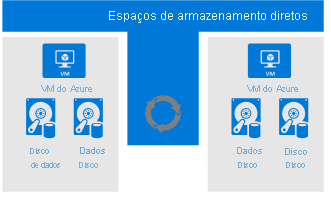
- Duas Máquinas Virtuais do Azure em um cluster de failover do Windows, sendo que cada máquina virtual tem dois ou mais discos de dados.
- O S2D sincroniza os dados no disco de dados e apresenta o armazenamento sincronizado como um pool de armazenamento.
- O pool de armazenamento é apresentado como um CSV (volume compartilhado clusterizado) para o cluster de failover.
- O cluster de Failover usará o CSV para as unidades de dados.
Considerações de recuperação de desastre
- Quando você estiver configurando uma testemunha de nuvem para o cluster, mantenha a testemunha na região da Recuperação de Desastre.
- Se você fizer failover das máquinas virtuais para a sub-rede na região de recuperação de desastre, que é diferente da região de origem, o endereço IP do cluster precisará ser alterado após o failover. Para alterar o IP do cluster, você precisa usar o script do plano de recuperação do Site Recovery.
Habilitar o Site Recovery para o cluster S2D:
Dentro do cofre dos serviços de recuperação, selecione +replicar
Selecione todos os nós no cluster e torne-os parte de um Grupo de consistência de várias VMs
Selecione a política de replicação com a consistência do aplicativo desativada* (apenas o suporte a controle de falhas está disponível)
Habilitar a replicação
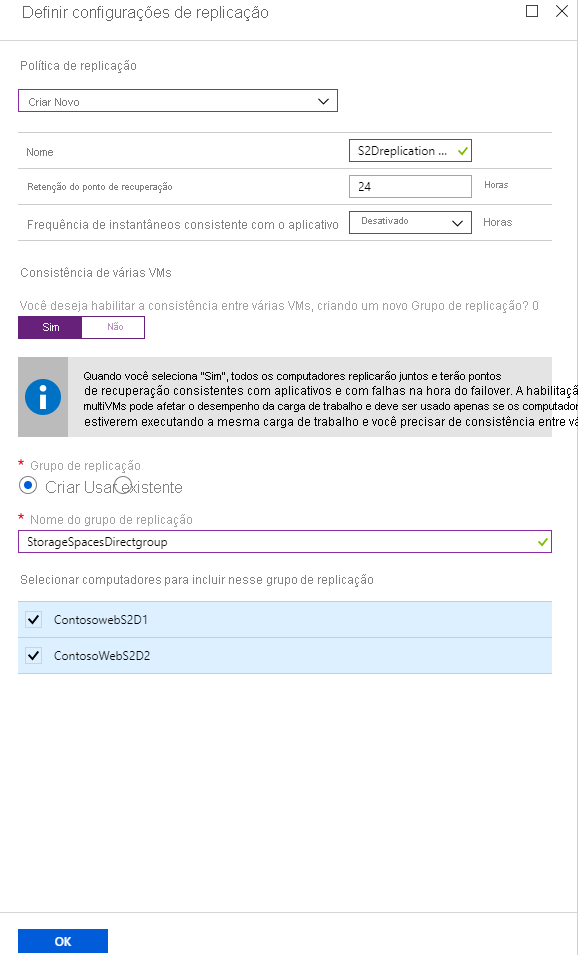
Vá para os itens replicados e você poderá ver o status de ambas as máquinas virtuais.
Ambas as máquinas virtuais estão sendo protegidas e também são mostradas como parte do grupo de consistência de várias VMs.
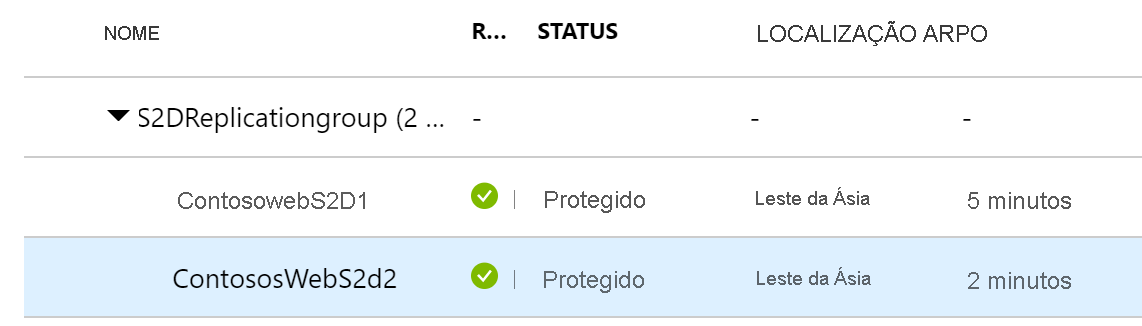
Criar um plano de recuperação
Um plano de recuperação dá suporte à sequência de várias camadas em um aplicativo de várias camadas durante um failover. O sequenciamento ajuda a manter a consistência do aplicativo. Quando você criar um plano de recuperação para um aplicativo Web de várias camadas, conclua as etapas descritas em Criar um plano de recuperação usando o Site Recovery.
Adicionar máquinas virtuais aos grupos de failover
- Crie um plano de recuperação adicionando as máquinas virtuais.
- Selecione Personalizar para agrupar as máquinas virtuais. Por padrão, todas as máquinas virtuais fazem parte de
Group 1.
Adicionar scripts ao plano de recuperação
Talvez seja necessário fazer algumas operações nas máquinas virtuais do Azure após o failover ou durante o teste de failover para que seus aplicativos funcionem corretamente. É possível automatizar algumas operações pós-failover. Por exemplo, aqui estamos anexando um balanceador de carga e alterando o IP do cluster.
Failover das máquinas virtuais
Os dois nós das máquinas virtuais precisam fazer failover usando o plano de recuperação do Site Recovery.
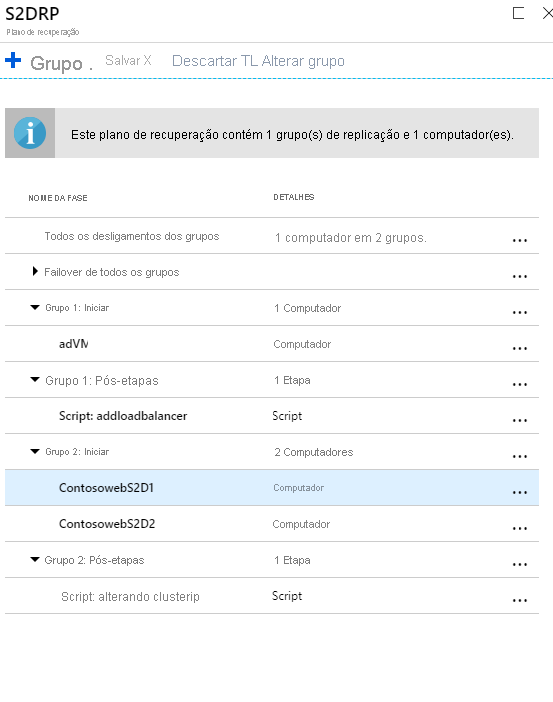
Execute um teste de failover
- No Portal do Azure, selecione seu cofre de Serviços de Recuperação.
- Selecione o plano de recuperação que você criou.
- Selecione Failover de Teste.
- Para iniciar o processo de failover de teste, selecione o ponto de recuperação e a rede virtual do Azure.
- Quando o ambiente secundário está ativo, faça validações.
- Quando as validações forem concluídas, para limpar o ambiente de failover, selecione Limpar failover de teste.
Para obter mais informações, consulte Failover de teste para Azure no Site Recovery .
Executar um failover
- No Portal do Azure, selecione seu cofre de Serviços de Recuperação.
- Selecione o plano de recuperação que você criou para aplicativos SAP.
- Selecione Failover.
- Para iniciar o processo de failover, selecione o ponto de recuperação.
Para obter mais informações, consulte Failover no Site Recovery.
Próximas etapas
- Saiba mais sobre como executar o failback.